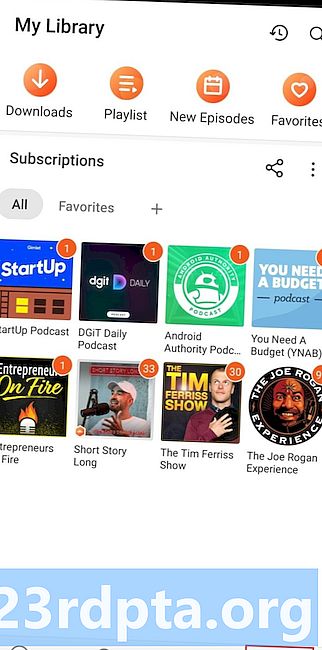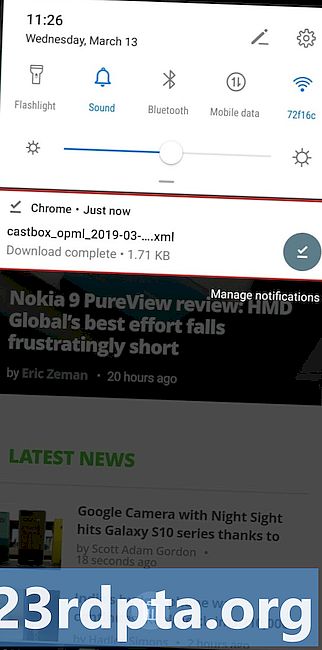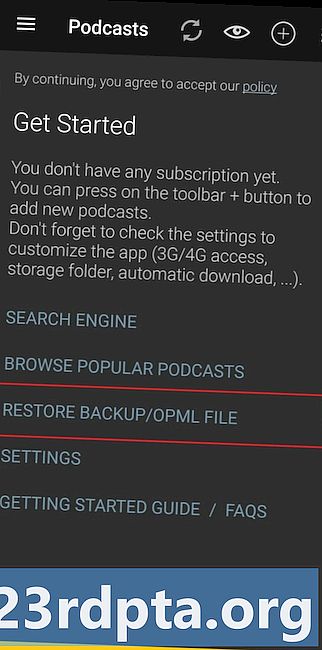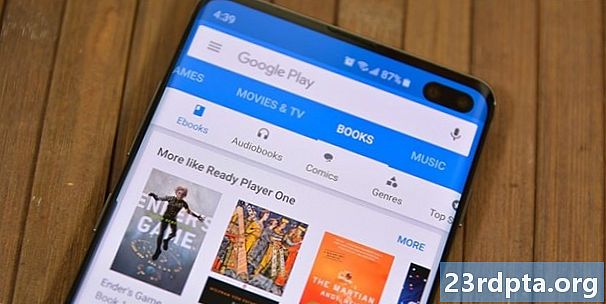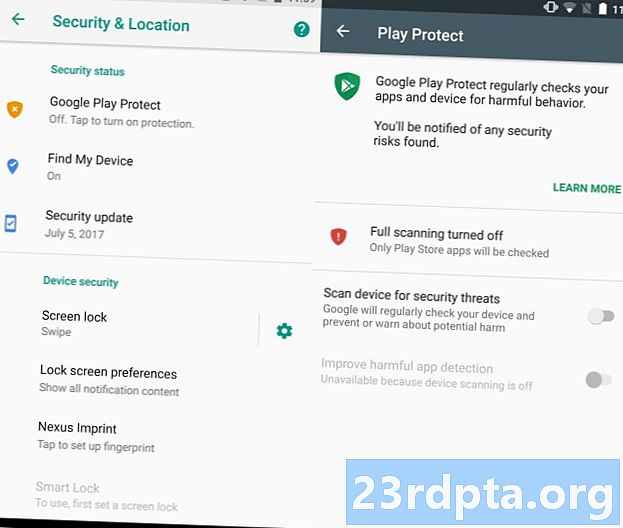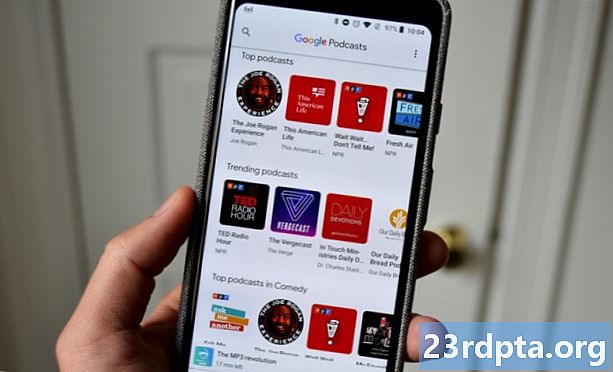
Sie haben genug von Ihrer aktuellen Podcast-App? Wenn ja, ist der Wechsel zu einem neuen der richtige Weg. Dank OPML-Dateien ist dies in wenigen Minuten erledigt.
Damit dies jedoch funktioniert, muss die Podcast-App den Import / Export von OPML-Dateien unterstützen. Wenn dies nicht der Fall ist, müssen Sie alle Podcasts manuell einzeln abonnieren. Dies kann zeitaufwändig sein.
Glücklicherweise unterstützt die überwiegende Mehrheit der Podcast-Apps für Android diese Funktion, darunter Pocket Casts, BeyondPod, Castbox, Podcast Addict, Podcast Player und viele andere. Es gibt jedoch einige beliebte Apps, die OPML-Übertragungen nicht unterstützen, darunter Googles eigene Podcast-App und Stitcher.
Lassen Sie uns Schritt für Schritt durch die Übertragung von Podcasts von einer App zur anderen gehen, damit Sie genau sehen können, wie es funktioniert. In diesem Beispiel verschiebe ich meine Podcasts von Castbox zu Podcast Addict. Aber keine Sorge, der Vorgang ist bei den meisten anderen Apps derselbe, mit ein paar geringfügigen Unterschieden, die wir später erfahren werden.
Starten Sie zunächst die Castbox-App auf Ihrem Telefon und wählen Sie die Registerkarte „Persönlich“ in der unteren Menüleiste. Öffnen Sie dann die "Einstellungen", scrollen Sie nach unten und suchen Sie die Option "OPML-Export", und tippen Sie darauf. Die OPML-Datei wird nun automatisch auf Ihr Telefon heruntergeladen.
Der nächste Schritt ist der Import der OPML-Datei in die neue App - in diesem Fall Podcast Addict. Öffnen Sie die App auf Ihrem Telefon und wählen Sie "Backup / OPML-Datei wiederherstellen". Alternativ finden Sie die gleiche Option auch im Einstellungsmenü.
Der einfachste Weg, die OPML-Datei zu finden und hochzuladen, besteht darin, auf das Symbol in der oberen rechten Ecke (drei vertikale Punkte) zu tippen und dann „Gerätedownload-Ordner“ auszuwählen - dies ist der Ordner, in dem die OPML-Datei gespeichert wurde. Tippen Sie dann einfach auf die Datei, die Sie importieren möchten, und wählen Sie alle Podcasts aus, über die Sie übertragen möchten. Den Rest erledigt die App. Nach ein oder zwei Minuten werden alle Ihre Podcasts im Bereich „Podcasts“ der App angezeigt.
Beachten Sie, dass diese Methode zwar schnell und einfach ist, jedoch nur über Ihre Abonnements und nicht über die von Ihnen heruntergeladenen Podcasts übertragen wird. Die neue App zeigt Ihnen auch nicht, welche Podcasts Sie bereits angehört haben.
Wie bereits erwähnt, ist der Vorgang für andere Podcast-Apps mehr oder weniger identisch. Sie müssen zuerst die OPML-Datei aus Ihrer aktuellen App exportieren und auf die neue App hochladen. Beide Optionen finden Sie in den meisten Apps im Einstellungsmenü. Beachten Sie jedoch, dass einige Apps die OPML-Datei automatisch in den Download-Ordner Ihres Geräts übertragen, während Sie sie in anderen Apps nur in einem Cloud-Dienst wie Dropbox und Google Drive speichern können. Sie müssen sich merken, wo Sie die Datei gespeichert haben, damit Sie sie finden, wenn Sie sie in die neue Podcast-App hochladen.
Probieren Sie den in diesem Beitrag beschriebenen Vorgang aus und teilen Sie uns in den Kommentaren mit, wenn Sie auf Probleme stoßen. Sie können uns auch mitteilen, zu welcher Podcast-App Sie wechseln und warum.
Oh, und vergessen Sie nicht, die Podcasts, DGiT Daily und SoundGuys zu abonnieren!